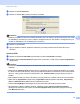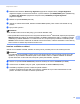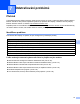Network User's Guide
Table Of Contents
- Příručka síťových aplikací
- Vhodné modely
- Definice poznámek
- DŮLEŽITÁ POZNÁMKA
- Obsah
- Oddíl I: Provoz v síti
- 1 Úvod
- 2 Změna síťových nastavení zařízení
- 3 Konfigurace zařízení pro bezdrátovou síť (pro modely HL-5470DW(T) a HL-6180DW(T))
- Přehled
- Ujistěte se o svém síťovém prostředí
- Konfigurace bezdrátové sítě s dočasným použitím USB kabelu (doporučeno pro systém Windows®)
- Konfigurace prostřednictvím Průvodce instalací v ovládacím panelu zařízení
- Konfigurace stisknutím tlačítka pomocí WPS (Wi-Fi Protected Setup) nebo AOSS™
- Konfigurace pomocí metody PIN Method prostřednictvím WPS (Wi-Fi Protected Setup)
- Konfigurace v režimu Ad-hoc (pro IEEE 802.11b)
- 4 Nastavení ovládacího panelu
- Přehled
- Nabídka síť (pro modely HL-5470DW(T) a HL-6180DW(T))
- TCP/IP
- Ethernet (pouze kabelová síť)
- Stav drátové sítě
- Průvodce instalací (pouze model pro bezdrátovou síť )
- WPS (Wi-Fi Protected Setup)/AOSS™ (pouze bezdrátová síť)
- WPS (Wi-Fi Protected Setup) / Kód PIN (pouze bezdrátová síť)
- Stav WLAN (pouze model s bezdrátovou sítí)
- MAC Adresa
- Nastavit na výchozí
- Povolení drátové sítě
- Povolení sítě WLAN
- Obnovení síťových nastavení na výchozí hodnoty
- Tisk stránky s nastavením tiskárny (pro model HL-5450DN(T))
- Tisk hlášení o konfiguraci sítě (pro modely HL-5470DW(T) a HL-6180DW(T))
- Tisk Hlášení o síti WLAN (pro modely HL-5470DW(T) a HL-6180DW(T))
- Tabulka funkcí a výchozí nastavení výrobce
- 5 Web Based Management (webová správa)
- Přehled
- Jak konfigurovat nastavení zařízení pomocí Web Based Management (webového prohlížeče)
- Nastavení hesla
- Gigabit Ethernet (pouze kabelová síť) (pro model HL-6180DW(T))
- Secure Function Lock 2.0
- Jak konfigurovat protokol SNTP pomocí Web Based Management (webové správy)
- Uložení tiskového protokolu na síť
- 6 Bezpečnostní funkce
- Přehled
- Bezpečná správa vašeho síťového zařízení pomocí SSL/TLS
- Zabezpečená správa pomocí nástroje BRAdmin Professional 3 (Windows®)
- Bezpečný tisk dokumentů pomocí SSL/TLS
- Bezpečné odesílání e-mailů
- Použití ověřování IEEE 802.1x
- Použití certifikátů k zabezpečení zařízení
- Správa více certifikátů
- 7 Odstraňování problémů
- Oddíl II: Síťový glosář
- 8 Typy síťových připojení a protokolů
- 9 Konfigurace vašeho zařízení pro síť
- 10 Pojmy a koncepty bezdrátové sítě (pro modely HL-5470DW(T) a HL-6180DW(T))
- 11 Další nastavení sítě v systému Windows®
- Typy dalších nastavení sítě
- Instalace ovladačů použitých pro tisk prostřednictvím Web Services (Windows Vista® a Windows® 7)
- Odinstalování ovladačů použitých pro tisk prostřednictvím Web Services (Windows Vista® a Windows® 7)
- Instalace síťového tisku pro režim Infrastruktura při použití Vertikálního párování (Windows® 7)
- 12 Pojmy a koncepty zabezpečení
- Oddíl III: Dodatky
- Rejstřík
82
Odstraňování problémů
7
Zařízení Brother nemůže tisknout prostřednictvím sítě.
Zařízení Brother nelze najít na síti dokonce ani po úspěšné instalaci.
Otázka Rozhraní Řešení
Používáte program
zabezpečení?
bezdrátová/
drátová síť
Viz Používám bezpečnostní program. uu strana 84.
Je vaše zařízení Brother
přiřazeno k dostupné IP
adrese?
bezdrátová/
drátová síť
Potvrďte IP adresu a Masku podsítě
Ověřte, že IP adresa i Maska podsítě vašeho počítače a zařízení
Brother jsou správné a umístěné na téže síti. Další informace o
ověření IP adresy a Masky podsítě se dozvíte od správce sítě nebo na
stránce Brother Solutions Center na adrese
http://solutions.brother.com/
.
(Windows
®
)
Potvrďte IP adresu a Masku podsítě pomocí nástroje Network
Connection Repair Tool.
Pomocí nástroje Network Connection Repair Tool opravte síťová
nastavení zařízení Brother. Přiřadí správnou IP adresu a Masku
podsítě.
Chcete-li použít nástroj Network Connection Repair Tool, informujte se
u správce sítě o podrobnostech a poté postupujte podle níže
uvedených kroků:
Poznámka
• (Windows
®
XP/XP Professional x64 Edition/Windows
Vista
®
/Windows
®
7) Musíte se přihlásit s právy administrátora.
•Ujistěte se, že je zařízení Brother zapnuto a je připojeno ke stejné síti
jako váš počítač.